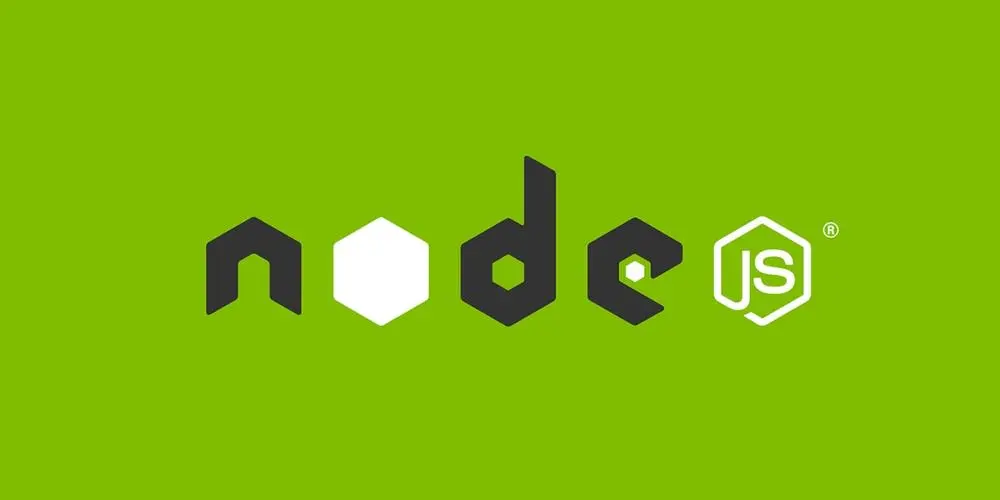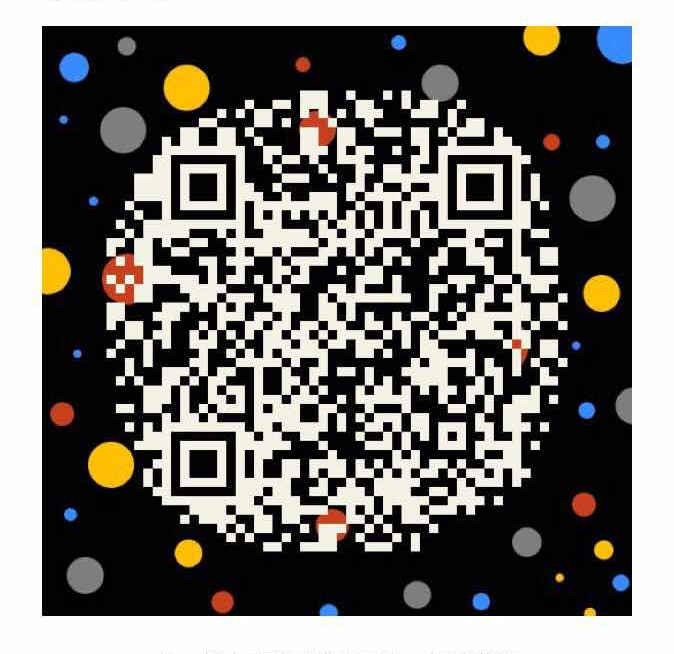您现在的位置是:首页 > 后台技术 > LinuxLinux
Linux搭建ftp教程(图文)
 第十三双眼睛2019-01-09【Linux】人已围观
第十三双眼睛2019-01-09【Linux】人已围观
简介Linux搭建ftp
今天,我们介绍一下如何在linux服务器上搭建ftp服务教程
要搭建ftp服务,需要能使用yum,如果能上网,yum是可以使用的,如果不能上网,则需要先搭建本地yum源,关于如何搭建本地yum源之前的教程里有写。
下面来介绍安装ftp服务的步骤:
1执行命令yum -y install vsftpd 进行ftp服务的安装

2显示如下提示则表明已安装完成

3执行命令cat /etc/selinux/config查看selinux文件夹下config文件

4将文件中的SELINUX的值改为permissive

5保存退出
6执行命令:firewall-cmd --permanent --add-service=ftp将服务进行放行

7执行命令:systemctl start vsftpd 启动ftp服务

8在浏览器上输入ftp://ip,我这里输入的是ftp://192.168.88.128/,如能展示出下图说明已经成功安装
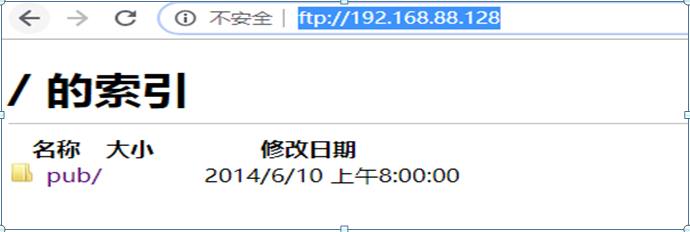
9此时,是匿名登录状态,项目中一般不允许这样,必须建立一个用户,只允许登录后上传文件,这时,进行以下操作:
10执行命令:useradd zhangs 建立一个新的用户zhangs

11执行命令:passwd zhangs为刚才建立的用户设置密码

12输入两次密码,系统会提示无效的密码: 密码少于 8 个字符,不要管
如果现实如下内容则说明密码已经修改成功

13现在运行命令: vi /etc/vsftpd/vsftpd.conf去编辑文件vsftpd.conf

14修改以下内容:
anonymous_enable=NO
chroot_local_user=YES
chroot_local_user=YES
chroot_list_file=/etc/vsftpd/chroot_list

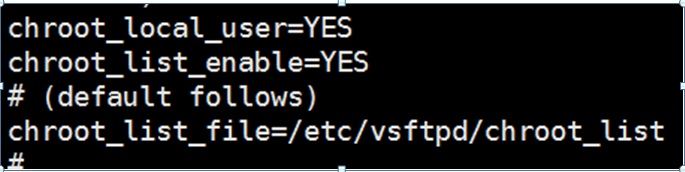
15保存退出
16注意:chroot_list这个文件不存在,需要我们自己创建
执行命令:touch chroot_list来创建这个文件

17执行命令vi chroot_list来编辑此文件,将刚刚的用户输入进去,保存退出

18执行命令:systemctl restart vsftpd重启ftp服务

19在浏览器输入ftp://ip 我的是ftp://192.168.88.128
出现以下页面
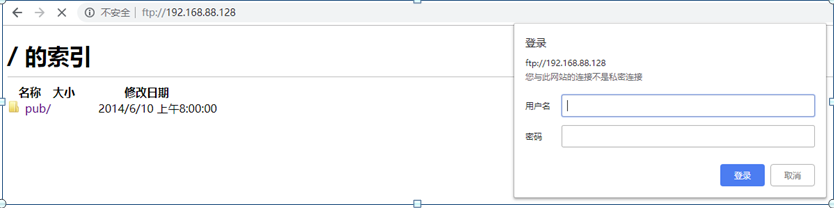
就表名已经不允许匿名登录了,输入刚才创建的用户,密码,进行登录

出现此界面表名登录成功,到此,ftp服务搭建成功
要搭建ftp服务,需要能使用yum,如果能上网,yum是可以使用的,如果不能上网,则需要先搭建本地yum源,关于如何搭建本地yum源之前的教程里有写。
下面来介绍安装ftp服务的步骤:
1执行命令yum -y install vsftpd 进行ftp服务的安装

2显示如下提示则表明已安装完成

3执行命令cat /etc/selinux/config查看selinux文件夹下config文件

4将文件中的SELINUX的值改为permissive

5保存退出
6执行命令:firewall-cmd --permanent --add-service=ftp将服务进行放行

7执行命令:systemctl start vsftpd 启动ftp服务

8在浏览器上输入ftp://ip,我这里输入的是ftp://192.168.88.128/,如能展示出下图说明已经成功安装
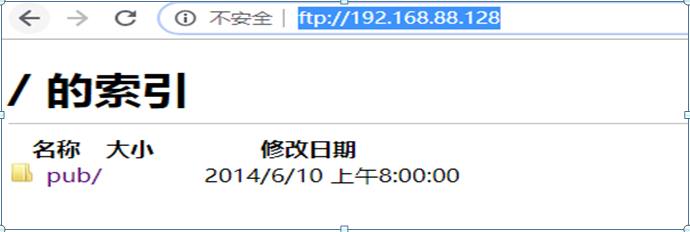
9此时,是匿名登录状态,项目中一般不允许这样,必须建立一个用户,只允许登录后上传文件,这时,进行以下操作:
10执行命令:useradd zhangs 建立一个新的用户zhangs

11执行命令:passwd zhangs为刚才建立的用户设置密码

12输入两次密码,系统会提示无效的密码: 密码少于 8 个字符,不要管
如果现实如下内容则说明密码已经修改成功

13现在运行命令: vi /etc/vsftpd/vsftpd.conf去编辑文件vsftpd.conf

14修改以下内容:
anonymous_enable=NO
chroot_local_user=YES
chroot_local_user=YES
chroot_list_file=/etc/vsftpd/chroot_list

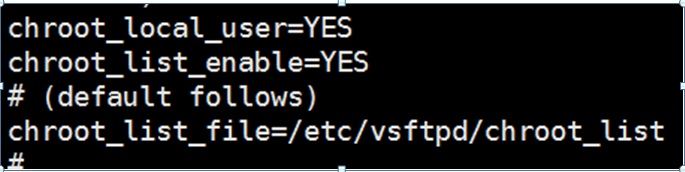
15保存退出
16注意:chroot_list这个文件不存在,需要我们自己创建
执行命令:touch chroot_list来创建这个文件

17执行命令vi chroot_list来编辑此文件,将刚刚的用户输入进去,保存退出

18执行命令:systemctl restart vsftpd重启ftp服务

19在浏览器输入ftp://ip 我的是ftp://192.168.88.128
出现以下页面
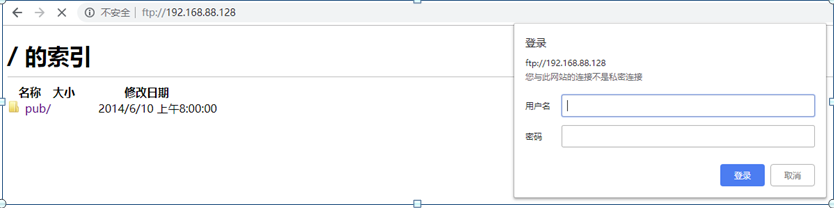
就表名已经不允许匿名登录了,输入刚才创建的用户,密码,进行登录

出现此界面表名登录成功,到此,ftp服务搭建成功
Tags:
很赞哦! ()
下一篇:Linux安装JDK(图文)